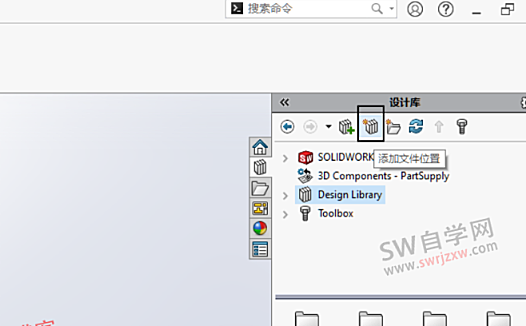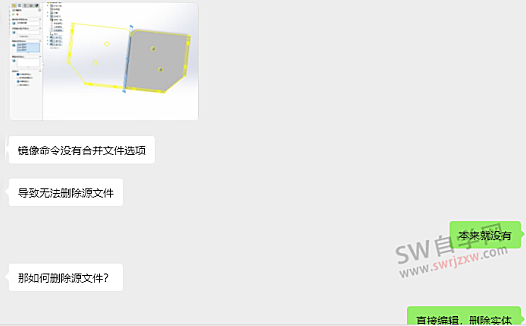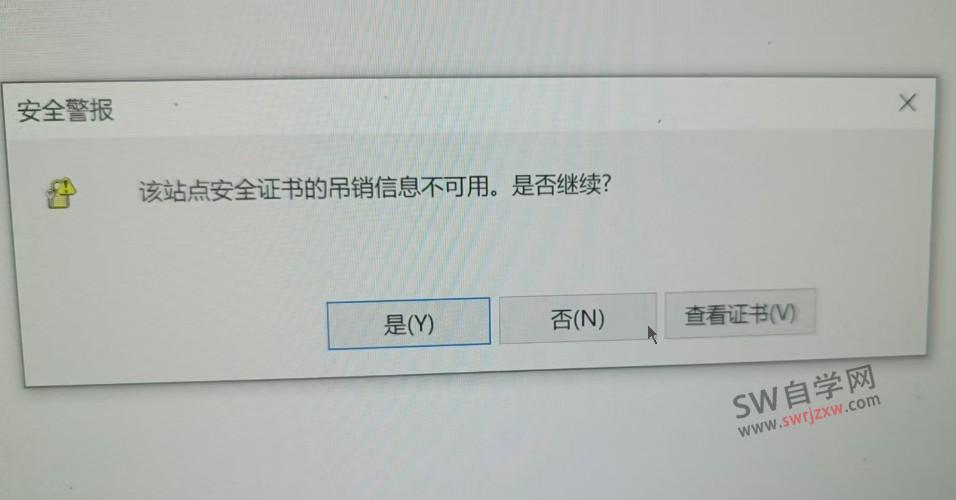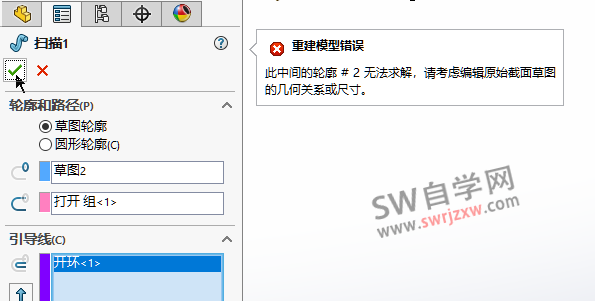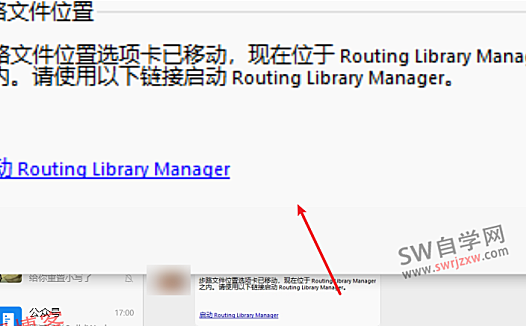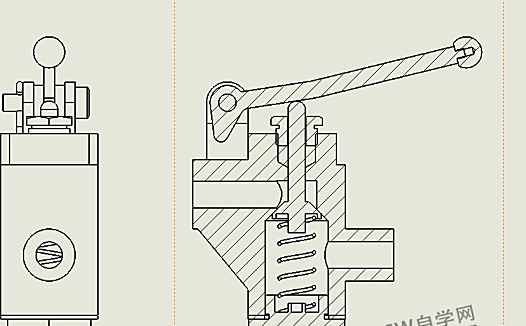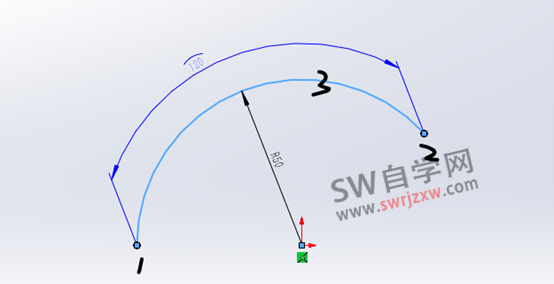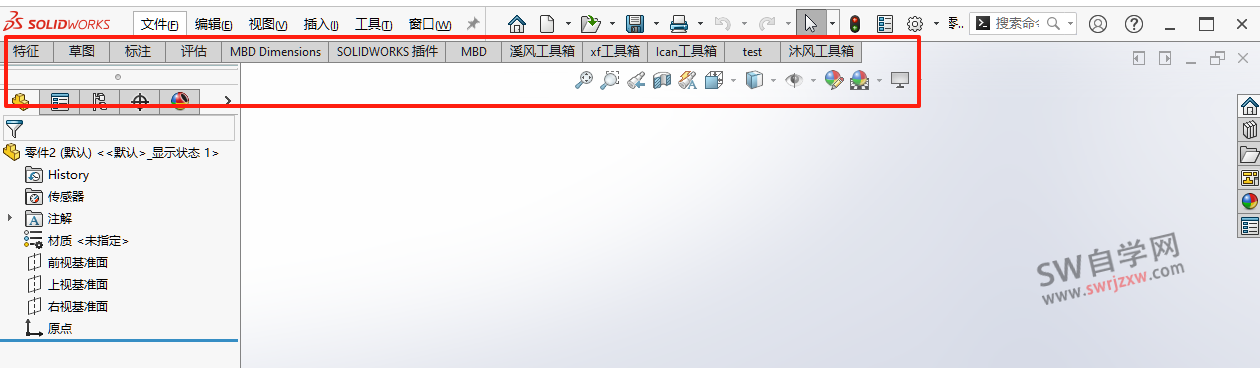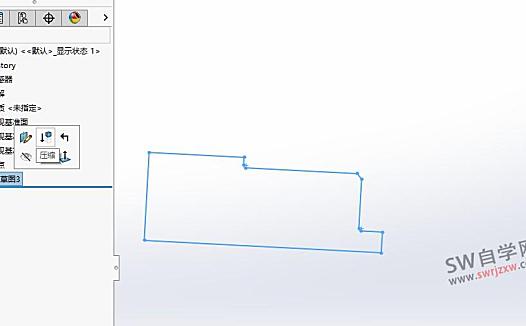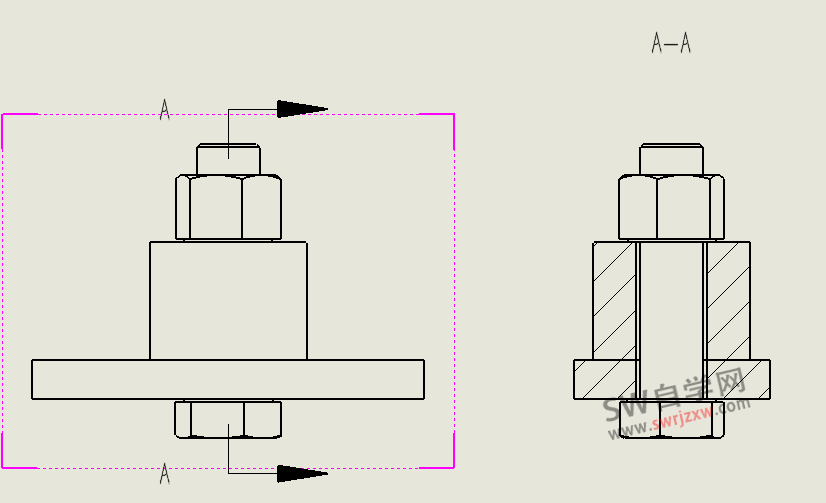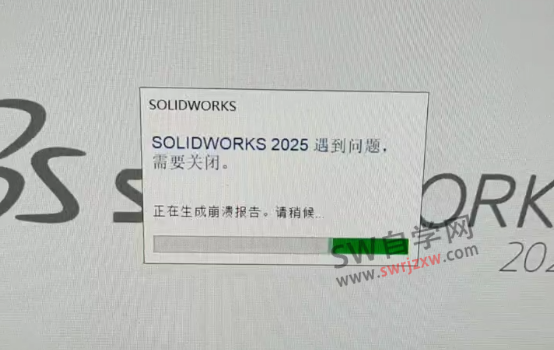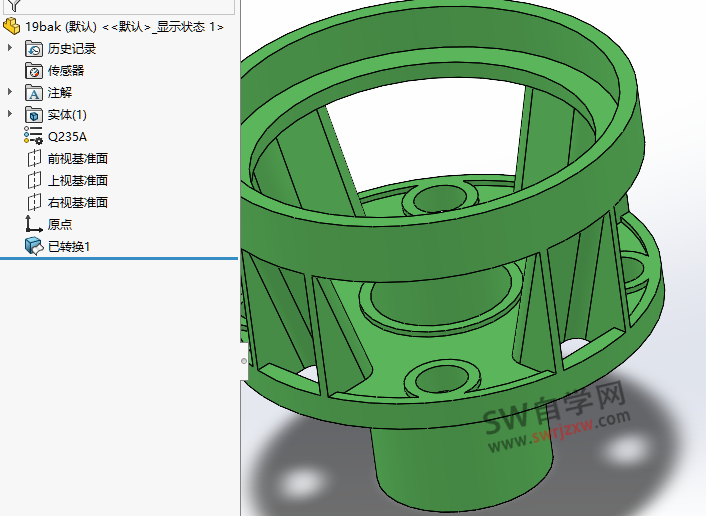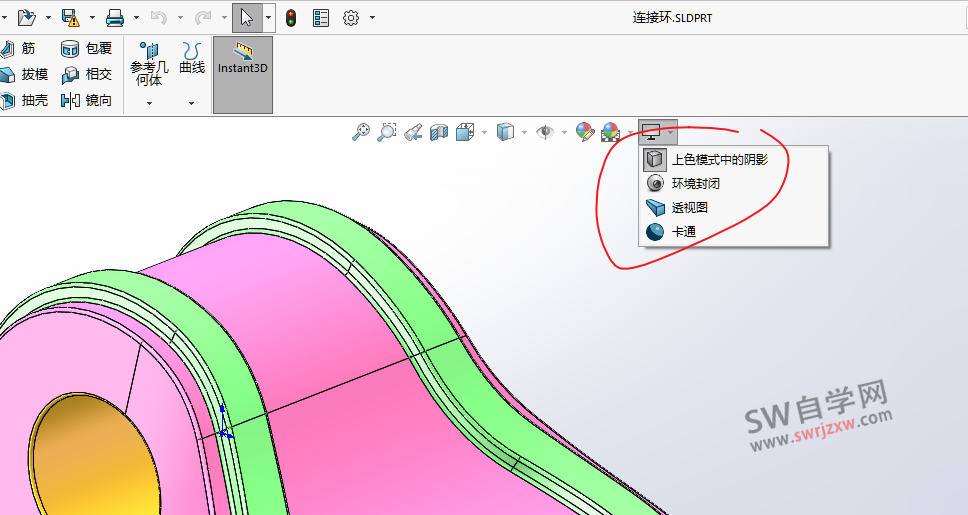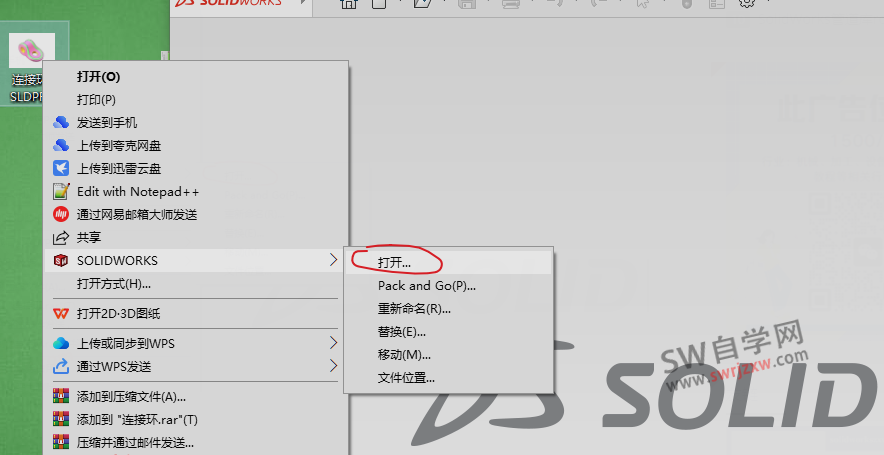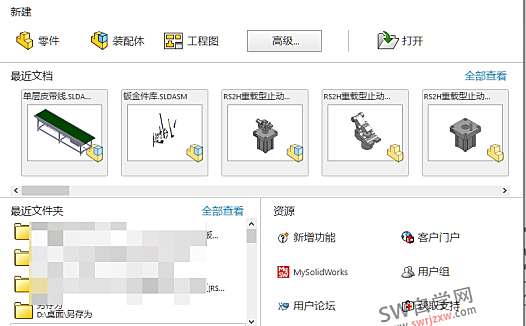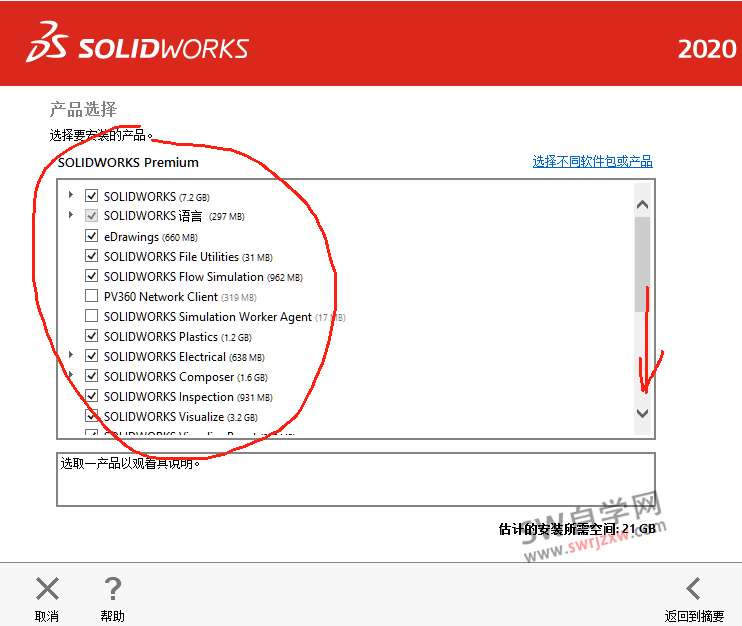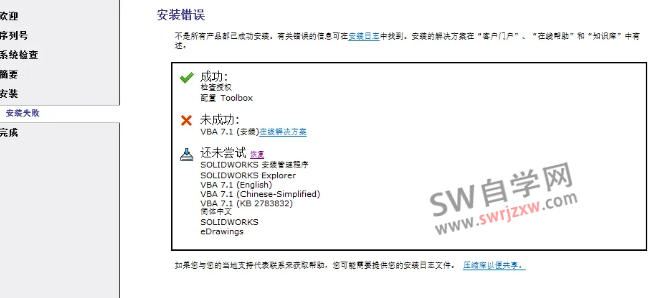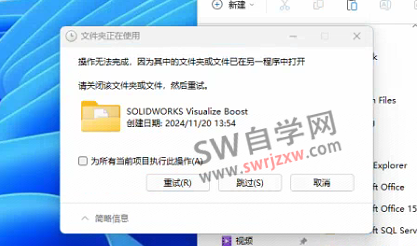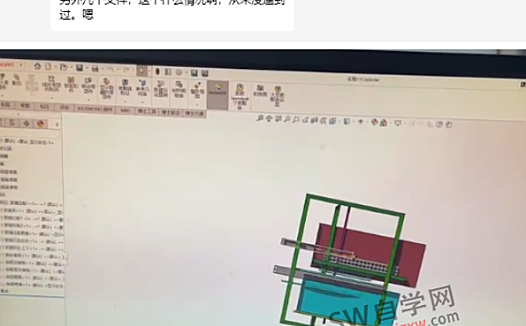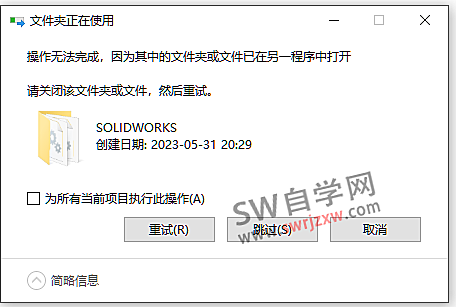-
SolidWorks设计库怎么添加?模型如何添加到设计库?
这几乎是所有SolidWorks设计师在学习工作当中都会遇到的一个问题,我们用SolidWorks做设备做自动化搞机械设计,常用的标准件如螺栓螺母轴承模型、脚轮模型、电机模型、快速夹钳模型、routing模型等等,如果我们每次在SolidWorks装配体插入每次去找去添加有很麻烦,所以SolidWorks设计库这个功能就非常的有用,可以把他们归类成一个一个的文件夹,添加到SolidWorks设计库… -
SolidWorks镜像后怎么把原来的本体删掉?
今天有学员咨询这样一个问题,就是他画好零件图之后镜像出对称件,然后想要删除本体,保留镜像的部分,如何操作? 针对他的问题你知道如何解决SolidWorks镜像后删除原来的本体,保留镜像后的模型?其实不难,溪风就来分享一下简单直接的操作方法。 解决方法: 1.我们使用SolidWorks镜向的思路是对的,但是镜向里面有镜像特征和镜像实体两种,那么这里我们需要选择镜向实体,并且,不要勾选合并实体。 这… -
SolidWorks交替位置视图只显示拖动后的位置,不显示原来的位置 ?
SolidWorks交替位置视图可以帮我在工程图中显示零件的两种位置状态,但是也有少许的学员会遇到题目这个问题,就是只显示拖动后的位置,不显示之前的位置,如图所示: 解决方法: 这个问题是因为我们装配体对此零件添加了过多的配合,比如限定长度距离,或者限定角度大小等,如下图所示: 我们把他压缩掉就可以了。 以上就是SolidWorks交替位置视图不显示原位置,只显示拖动后位置的解决方法。 -
SolidWorks出现安全证书吊销警告弹窗怎么办?
最近很多SolidWorks小伙伴反馈这个问题,就是SolidWorks打开后弹出该站点完全证书的吊销信息不可用,是否继续,如图所示: 解决方法: 这个是SolidWorks网站安全许可证书过期或吊销造成的,我们可以点击“是”解决,但是再次打开还会弹窗,这里SW自学网分享永久解决方法 1、打开电脑的控制面板,然后找到Internet选项如图所示 2、高级 取消:检查发行商的证书是否已吊销 取消:检…- 589
- 0
-
SolidWorks扫描错误请考虑编辑原始截面草图的几何关系或尺寸
SolidWorks扫描说简单也简单,说难也难,因为明明很明显的扫描草图、扫描路径、扫描引导线,如图所示 但是就是会出错,重建模型错误,此中间的轮廓#2无法求解,请考虑编辑原始截面草图的几何关系和尺寸。 解决方法: 我们通过模型分析,发现扫描草图,标注了尺寸。 那么我提示到这里你明白了吗?好,我继续分析,因为我们标注了直径,所以这个圆的大小就确定了!不可能根据扫描引导线改变直径,所以会出错。 解决…- 458
- 0
-
启动routing library manager闪退步路文件位置选项卡已移动怎么办?
之前有粉丝遇到这个SolidWorks routing的问题,今天有时间把问题整理分享给大家。 问题: 步路文件位置错误提示:步路文件位置选项卡已移动,现在位于routing library manger之内。请使用以下链接启动routing library manger。如图所示。 解决方法: 1、在电脑左下角,点击系统图标,找到SolidWorks工具,右击SolidWorks routing…- 454
- 0
-
SolidWorks剖视图剖面线方向怎么修改?
如果我们默认生成SolidWorks剖视图,生成的剖面线都是朝向一个方向的,如下图所示: 解决方法: 很简单,我们选中剖视图,勾选自动加剖面线,这样我们就发现相邻零件的剖面线方向发生了变化,更符合机械制图标准。 同时勾选缩放剖面线图样比例,也可以改变剖面线的疏密程度。 以上就是粉丝遇到SolidWorks剖面线方向的设置问题,如果你也遇到了,赶紧收藏备用。- 2.4k
- 0
-
SolidWorks草图圆弧弧长如何标注?
很多SolidWorks初学者可以轻松的标注草图的半径直径长度角度,但是草图的弧长不知道怎么标注,这里给大家分享标注的要点。 1.点击智能标注 2.依次点击圆弧的起点、终点、圆弧。 然后把尺寸放在合适的位置单机鼠标左键,输入尺寸即可。 SolidWorks草图弧长标注完成。- 1.6k
- 0
-
SolidWorks命令栏自动折叠隐藏了怎么设置回来?
这是很多安装新版SolidWorks软件的设计师遇到的问题,就是我们点击特征草图等命令,命令栏会展开,不用就自动折叠隐藏了,如下图所示: 解决方法: 点击特征,右侧有一个订书针的图标,我们点击图标,固定命令栏 这样我们的SolidWorks命令栏就恢复正常状态了- 1.2k
- 0
-
SolidWorks导入dwg/dxf不能编辑不能修改尺寸怎么办?
今天学员遇到一个棘手的问题,就是SolidWorks导入cad草图之后不能修改尺寸,不能编辑草图,如下图所示: 正常来说,我们SolidWorks导入dwg/dxf文件是可以编辑的,出现这个问题,是因为他忽略了一个点,这里分享给大家解决方法。 解决方法: 方法一: 我们右击草图,选择制作编辑草图 这样我们就可以正常编辑修改尺寸和几何关系等等操作啦。 方法二: 就是从源头解决,我们SolidWork…- 2.8k
- 0
-
SolidWorks剖视图如何不剖轴和标准件?
这是一个粉丝学员遇到的问题,就是SolidWorks剖视图实现不剖中间轴的这个效果,如下图所示: 下面那个是他自己做的SolidWorks剖视图,但是会全部剖,不知道怎么选择不剖轴。 这里呢就给大家分享SolidWorks剖视图的实战技巧,解决他的问题,就是我们鼠标右击这个剖视图,查看属性 然后我们找到剖切范围,在剖面范围里面找到不包括零部件/筋特征,然后我们去鼠标选中螺栓螺母即可,点击确定。 这…- 2.2k
- 0
-
SolidWorks2025新建零件崩溃卡死如何解决?
最近在给粉丝安装SolidWorks2025的时候发现的,前面安装非常的顺利,SolidWorks也能正常打开。但是在进行新建零件或者新建装配体工程图的时候,会转圈卡死,如下图所示: 后来我发现在其他版本也有这种状况,就是SolidWorks新建会卡死崩溃的情况,溪风亲测找到了解决方法,分享给大家。 解决方法: 这个主要是显卡的问题,通过对SolidWorks设置进行解决。 1、打开SolidWo…- 2.4k
- 0
-
SolidWorks移除特征参数保留实体零件的方法
这是之前一个学员问道的问题,这里给大家分享一下。我们删除SolidWorks模型的特征参数,保留实体零件,大大简化了模型,同时模型还不会变,提高了打开速度,同时也保护了零件参数不会被人修改。 那么如何做到呢?其实非常的简单。 操作方法: 1、打开我们需要去除特征参数的零件。 2、然后我们在零件名字这里右击,选择转换至实体。 3、弹窗以后我们选择保存副本并打开(好处就是原来带参数特征的模型还在,我们…- 4.4k
- 0
-
SolidWorks2025开启小金球方法-亲测有效
很多SolidWorks爱好者发现一个问题,就是SolidWorks2025安装以后,自己的SolidWorks没有开启小金球,别人的则默认就开启了小金球。关于这个问题,SW自学网就整理一份手动开启SolidWorks2025小金球的方法,亲测有效。 1、打开注册表,电脑左下角系统图标右击,运行,输入regedit然后回车。然后找到计算机HKEY_CURRENT_USERSOFTWARESolid…- 4.8k
- 0
-
SolidWorks模型文件直接拖到软件里打不开没反应?
有SW自学网的粉丝遇到一个问题,就是明明是SolidWorks零件,但是双击无法打开,拖到SolidWorks软件里面也打不开没反应,装配体和工程图stp都是这样,重启也没有用。之前是好好的,那么为什么出现这个问题呢?又该如何解决呢? 解决方法: 原来是粉丝不小心乱设置了SolidWorks快捷方式,勾选了以管理身份运行,所以导致模型拖到SolidWorks里面打不开。 我们右击SolidWork…- 2.7k
- 0
-
SolidWorks欢迎界面怎么调出来?
SolidWorks欢迎界面关闭了如何打开? 很多SolidWorks设计师当初因为SolidWorks打开默认弹窗欢迎界面不好用而选择勾选启动时不显示 导致现在想要把它显示出来。 因为欢迎界面我们可以轻松的新建和打开最近的文档等操作,非常的实用。 解决方法: 找到设置,信息/错误/警告里面的解除的消息 然后你会惊奇的发现,之前我们勾选的不再显示都这里出现了,所以要想再次显示弹窗,我们勾选,然后点…- 1.9k
- 0
-
SolidWorks欢迎界面如何关闭?
有很多SolidWorks使用一段时间的设计师,会觉得新版SolidWorks打开后弹出欢迎界面比较的繁琐,不如自己用快捷键新建模型那么快,想要关闭SolidWorks欢迎界面,其实这个操作非常的简单。这里分享给大家。 操作方法: 1、临时关闭。 SolidWorks默认打开欢迎弹窗以后,我们可以点击菜单小房子按钮,或者弹窗旁边空白处进行临时关闭它,但是下次打开SolidWorks还是会弹窗的 2…- 1.5k
- 0
-
SolidWorks边界框尺寸提取到属性链接工程图
之前给大家分享了SolidWorks快速测量零件或者装配体外形长宽高尺寸的方法 在我们的菜单-插入-参考几何体-边界框 可以得到SolidWorks边界尺寸长宽高等参数 然后就有细心的设计师问道,我们如何把获取的SolidWorks边界尺寸添加到属性,进而调用到工程图里面呢? 答案其实非常的简单,因为SolidWorks已经帮我们想到了,那就是自动添加到SolidWorks属性配置特定里面了,如下…- 3.3k
- 0
-
SolidWorks安装勾选哪些产品?哪几个够用?
在安装SolidWorks的时候,细心的小伙伴都会遇到一个问题,就是SolidWorks产品里面有那么多,我们到底该选哪些?全都选择吗?还是选几个就够用呢?如果你也有这个问题,那么不妨看看这篇每个产品模块都是干啥的在做决定是否勾选。 方便大家选择,我们列举了每个产品的含义和功能,方便大家更具需求进行选择。 1、SolidWorks 这个比较简单,也是必选项,用于创建SolidWorks零件、装配体…- 20.6k
- 1
-
SolidWorks怎么测量装配体尺寸?边界框发挥大作用
有时候我们需要知道我们用SolidWorks设计的产品的长宽高,好对他的大小有个了解,或者是装车发货,或者是打包装箱等等,都需要知道设备的外形尺寸,那么如果我们一个一个去点击评估-测量就比较的麻烦,有没有什么好的办法可以快速测量SolidWorks装配体尺寸吗? 答案是有的,SolidWorks提供了边界框功能,可以查看零件、装配体的边界尺寸最大值。 操作方法: 找到菜单-插入-参考几何体-边界框…- 3.9k
- 0
-
SolidWorksVBA7.1安装失败怎么解决?
最近很多SW自学网的粉丝咨询这个问题,就是SolidWorks安装的时候提示A newer version of this application is already installed. Installation stopped.如下图所示: 翻译过来其实就是你安装过更高版本的SolidWorks,导致安装过高版本的VBA你没有卸载,所以出现错误,解决方法也很简单,就是卸载高版本VBA7.1即…- 6.9k
- 1
-
SolidWorks破解文件visualize boost无法替换怎么解决?
有SW自学网粉丝反应,自己在安装SolidWorks的时候,前面一切正常,就是后面在对SolidWorks破解激活的时候,替换破解文件无法替换,如下图所示: 操作无法完成,因为其中的文件夹或文件已在另一个程序中打开 SolidWorks visualize boost文件夹无法被替换。 解决方法: 遇到问题,解决问题。既然被打开,那就关闭它! 在电脑最下面,右击,任务管理器。 我们打开任务管理器,…- 4.5k
- 0
-
SolidWorks装配体打开后跟着自动打开好几个零件装配体怎么回事?
今天有SW自学网粉丝学员咨询一个奇葩SolidWorks问题,就是他打开一个SolidWorks装配体,跟着自动打开了好几个零件和子装配体,还要手动一个一个关掉,这是怎么回事呢? 解决方法: 其实这里面用到了参考零件或者子装配体,跟着总装一起打开了,解决办法就是我们进行SolidWorks相关的设置即可。 打开SolidWorks工具-系统选项,然后找到【外部参考】 右边加载参考文档,设置无 然后…- 8.5k
- 0
-
SolidWorks安装替换补丁文件夹失败,已在另一个程序中打开怎么办?
大家在安装SolidWorks的时候,最后我们需要替换补丁文件夹,有的很容易就替换完成,但是有的粉丝会发现一个问题,就是操作无法完成,因为其中的文件夹或文件已在另一个程序中打开,如下图所示错误: 出现这个问题不要点击跳过,跳过会激活失败,重新复制粘贴。 解决方法: 出现这个问题很好解决,既然被另一个程序打开,那么我们关掉这个程序即可。 我们打开电脑的任务管理器,在电脑的底部右击,任务管理器(快捷键…- 3.2k
- 0
幸运之星正在降临...
点击领取今天的签到奖励!
恭喜!您今天获得了{{mission.data.mission.credit}}积分
我的优惠劵
-
¥优惠劵使用时效:无法使用使用时效:
之前
使用时效:永久有效优惠劵ID:×
没有优惠劵可用!